Solución: Asus RT-Ax86U no se conecta a Internet
Miscelánea / / February 11, 2022
Hoy, en este viaje, aprenderá cómo reparar el Asus RT-Ax86U que no se conecta a Internet. Por lo tanto, si también le molesta este problema con frecuencia en estos días, asegúrese de leer la guía hasta el final.
Aparte de eso, si hablamos del Asus RT-AX86U, es un excelente enrutador WiFi 6. Lo alimenta un procesador de cuatro núcleos de 1,8 GHz, que está cargado con el modo de juego móvil para una experiencia de juego móvil de baja latencia y sin demoras, y es compatible con NVIDIA Geforce Now.
Además, son las tasas adecuadas de 2 Gbps con cable e inalámbricas, gracias a las conexiones WAN agregadas de 2 Gbps, el puerto con cable de 2.5 Gbps y WiFi 6. De todos modos, comencemos con la guía y veamos cómo puede arreglar el Asus RT-AX86U que no se conecta a Internet.

Contenido de la página
- Cómo arreglar Asus RT-Ax86U que no se conecta a Internet
-
¿Cuáles son las razones detrás de este error?
- Solución 1: reiniciar el dispositivo
- Solución 2: verifique los cables
- Solución 3: compruebe si el enrutador se sobrecalienta
- Solución 4: pruebe su velocidad de Internet
- Solución 5: actualice el firmware de su enrutador
- Solución 6: apague y encienda su enrutador Asus
- Solución 7: reinicie su enrutador Asus
- Solución 8: intente actualizar su controlador WiFi
Cómo arreglar Asus RT-Ax86U que no se conecta a Internet
En esta era, Internet es lo más importante que usamos en nuestra vida diaria. Pero, este tipo de problema realmente nos desanima, pero ¿sabes qué? No necesita preocuparse porque hemos mencionado algunas correcciones excelentes que lo ayudarán a deshacerse de Asus RT-Ax86U que no se conecta a Internet. Entonces, comencemos con la guía. Pero, antes, echemos un vistazo a las razones detrás de este error:
¿Cuáles son las razones detrás de este error?
- Su enrutador puede sobrecalentarse.
- Tiene algún fallo técnico o alguna actualización de software pendiente.
- Mala configuración del enrutador Asus.
- Está utilizando un cable roto o que no coincide, por lo que la conexión no es buena.
- Internet en su área está caído por su ISP.
Solución 1: reiniciar el dispositivo
A veces, este tipo de error generalmente ocurre debido a algunos errores y fallas temporales que impiden que su enrutador Asus funcione correctamente. Sin embargo, reiniciar su enrutador elimina esas fallas y le brinda un nuevo comienzo para trabajar de manera más eficiente.
Por lo tanto, le sugerimos que reinicie su enrutador y verifique si el problema se soluciona o no. Mientras tanto, muchos usuarios informaron que esto les ayuda a solucionar el problema de que el Asus RT-Ax86U no se conecta a Internet. Entonces, intente esto y háganos saber en la sección de comentarios si ayuda a corregir el error.
Solución 2: verifique los cables

¿Revisaste si tus cables no están dañados o tienen alguna falla? Pues hay posibilidades de que el cable que está conectado a tu router pueda tener algún corte o daño por lo que la conexión fluctúa continuamente. Por lo tanto, debe examinar los cables a fondo.
Sin embargo, si nota que hay algún daño en los cables, le sugerimos que los reemplace. Bueno, en muchos casos, los usuarios han informado que esta es la razón principal detrás de este error, y cuando reemplazan los cables, el problema de conexión se soluciona automáticamente.
anuncios
Solución 3: compruebe si el enrutador se sobrecalienta
El problema del sobrecalentamiento será otra razón por la que recibe este tipo de error. El sobrecalentamiento es un problema muy serio al que generalmente nos enfrentamos. Bueno, este problema ocurre cuando la energía fluctúa continuamente, por lo que el enrutador se calienta.
Por lo tanto, para solucionar este problema, le sugerimos que apague y lo deje por un tiempo. Después de eso, si es posible, cambie la toma de corriente y verifique si el problema se resuelve o no.
Solución 4: pruebe su velocidad de Internet
¿Comprobó si su enrutador le brinda la velocidad de conexión adecuada o no? Bueno, si no, asegúrese de verificar su velocidad de Internet. Entonces, para verificar la velocidad de la conexión, debe pasar el mouse sobre el probador de velocidad ookla sitio web y verifique la velocidad de su conexión desde allí. Sin embargo, en caso de que descubra que la velocidad de su conexión no es buena, asegúrese de comunicarse con su proveedor de ISP y solicite solucionar el problema de conexión en su área.
anuncios
Solución 5: actualice el firmware de su enrutador
Generalmente ignoramos esto, pero un firmware más antiguo también podría ser la razón detrás de este tipo de error. Por lo tanto, es muy importante mantener actualizado el firmware de su enrutador. Entonces, averigüemos los pasos necesarios que lo ayudarán a verificar la actualización del firmware de su enrutador:
- En primer lugar, conecte su PC con Windows a su enrutador Asus RT-Ax86U con un cable ethernet.
- Luego, asegúrese de iniciar sesión con sus credenciales de administrador y verifique si todas las configuraciones están configuradas correctamente o no.
- Además, verifique si el enrutador Asus RT-Ax86U tiene actualizaciones de firmware pendientes.
Entonces, así es como debe verificar si hay alguna actualización disponible para el firmware de su enrutador. Ahora, intente conectarse nuevamente a su red WiFi y verifique si el problema se soluciona o no.
Solución 6: apague y encienda su enrutador Asus
Sin embargo, suponga que ha actualizado el firmware de su Asus RT-Ax86U pero aún no encuentra suerte para solucionar el error de conexión. Luego, asegúrese de apagar y encender su enrutador Asus. Muchos usuarios informaron que después de apagar y encender su enrutador, el error de conexión se soluciona automáticamente. Entonces, aquí están los pasos que te ayudarán:
- En primer lugar, apague el botón de encendido de su Asus RT-Ax86U y retire todos los cables.
- Después de eso, espere alrededor de 50 a 60 segundos antes de conectar todos los cables.
- Luego, coloque todos los cables y encienda el botón de encendido. A partir de entonces, asegúrese de verificar si todos los LED comenzaron a parpadear nuevamente.
- Después de eso, verifique si el problema de conexión se resuelve o no.
Solución 7: reinicie su enrutador Asus
Si el Asus RT-Ax86U no se conecta a Internet, el problema persiste incluso después del ciclo de encendido, asegúrese de reiniciar su enrutador Asus. Entonces, en caso de que no sepa cómo restablecerlo, asegúrese de seguir los pasos que mencionamos a continuación:
- En primer lugar, mire la parte posterior de su Asus Router RT-Ax86U y retire todos los cables.
- Luego, use un clip para papel y presione el botón de reinicio ubicado en la parte posterior durante unos 10-15 segundos.
- Después de eso, ve a 192.168.1.1 utilizando su navegador.
-
Ahora, use las credenciales de inicio de sesión de su enrutador y navegue hasta restaurar la configuración de carga guardada. Luego, golpea el restaurar botón.

Eso es. Ahora, verifique si el problema se resuelve o no. Mientras tanto, si encuentra que el problema sigue apareciendo, ¡no se preocupe! Tenemos una solución más para ti. Entonces, echemos un vistazo.
Lea también: Solución: Asus Zephyrus Laptop WiFi demasiado débil, no funciona o se desconecta con frecuencia
Solución 8: intente actualizar su controlador WiFi
Hay posibilidades de que su PC tenga alguna actualización de controlador WiFi pendiente. Entonces, si ese es el caso, nada lo ayudará hasta que actualice su controlador WiFi en su PC con Windows 11. Por lo tanto, vamos a averiguar los pasos necesarios para eso:
- En primer lugar, vaya a la Administrador de dispositivos y haga clic en el Adaptador de red para expandir la pestaña.
-
Después, botón derecho del ratón en el enrutador WiFi y presione el botón Actualizar controlador botón de la lista desplegable.
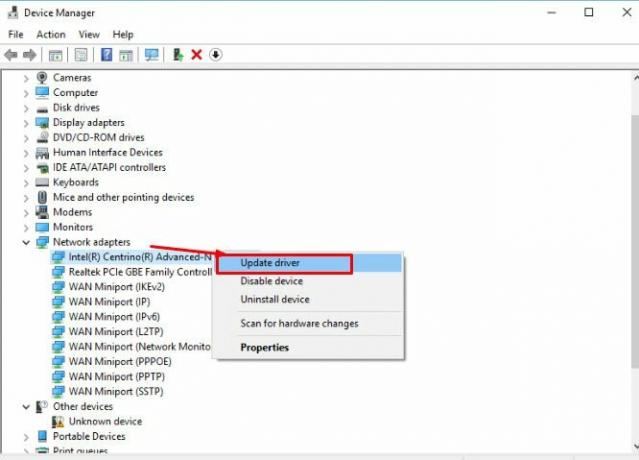
Entonces, así es como puede arreglar que el Asus RT-AX86U no se conecte a Internet. Esperamos que esta guía te haya ayudado. Pero, es posible que tengas algunas dudas en tu mente; Comenta abajo. Entonces, nuestro equipo despejará todas las dudas restantes.

![Cómo instalar Stock ROM en Reeder P12 [Archivo Flash de firmware]](/f/1681e2712b19bcc3e0b46d5a6651d2d4.jpg?width=288&height=384)
![Cómo instalar Stock ROM en Teclast M20 4G M3K1 [Archivo Flash de firmware]](/f/8ea514853f7a76e16d5c5d4622a0f7c6.jpg?width=288&height=384)
